|
高考及其他许多类似工作有大量的数据需要录入,为了便于汇总,各校必须统一格式,所以一般由上级主管部门设计好一个数据库,再辅之以一个录入的界面。这样虽然操作起来非常直观,但丝毫不能减轻数据录入的工作量(除了自动编号之外)。仔细研究一下他们的数据库和数据构成,我们就可以放弃那些漂亮的录入界面,在EXCEL2000中轻松完成。 一、表头的设计处理 首先要自己设计一张工作表。表头上的表项设置,必须建立在对上级部门数据库的认真剖析的基础之上。如果是传统的DBF数据库,当然可以直接在EXCEL中进行相关操作;如果是ACCESS数据库,经过适当处理,我们也可以在EXCEL2000中对它进行操作。实在不行,那就逐项记录下所要录入的数据项,自己设计一个表头也是可以的。表头最好用汉字注明,这样可以避免录入时出现张冠李戴的情形,需要时再适当调整一下就行了。 二、“查找、替换”和“自动更正”功能的巧用 再来分析一下这些数据:在“毕业学校”一栏,有好多个学生毕业于同一所学校,重复输入效率肯定不高。对,有了,先自己定义几个字符来临时替代一下各个学校的名称(如用“4Z”代表“枣阳市第四中学”,等全部完成后再按“Ctrl+H”把所有的“4Z”全部替换为“枣阳市第四中学”不就行了? [提示:尽量用一些简单好记、易录入、不会与其他内容发生混淆的字符来执行替换,不过不要光顾了简单好记,否则,你用“4”代替“枣阳市第四中学”试试,做了“全部替换”后可别骂人哟!] 如果你连Ctrl+H这一步也想省去,你可以试试EXCEL的“自动更正”功能。使用自动更正功能,可以简化用户对大量重复数据的输入操作,例如可以将上面的“4z”定义更正为“枣阳市第四中学”,定义的方法是: 1.从工具菜单中选择“自动更正”,打开自动更正对话框。 2.在“替换”框中输入数据, 如:“4z”,在“替换为”框中输入数据,如:“枣阳市第四中学”,单击“添加”,再单击 “确定”。 之后,只需在单元格中输入“4z”两字,即会自动更正为“枣阳市第四中学”。 三、输入法的自动切换 在输入数据时,一张工作表中同时包含汉字、英文字母和数字,那么对于不同的单元格,输入时不断地切换输入方式也是人为增加的录入工作量。只要作一下预处理,便可以使Excel对不同类型的单元格实现输入法的自动切换。 启动Excel 2000,新建一工作簿,取名为“2002.xls”,右键单击工作表标签“Sheet1”,选择“重命名”,改名为“学籍登记表”。先将小张经常使用的“智能陈桥输入法”设为默认汉字输入法:单击右下角的“En”图标,选择“属性”,在出现的对话框中选择语言标签下的“智能陈桥输入平台”,单击[设为默认值]并确认。按上述设计输入表头内容,然后选中“姓名”、“性别”等需要输入汉字的那些列,在菜单中依次选择“数据→有效性→输入法模式”选项卡,在“模式”下拉列表框中选择“打开”,单击[确定]按钮(如图1)。再选择其他各列,同上操作步骤,调出“输入法模式”选项卡,在“模式”下拉列表框中选择“关闭(英文模式)”,单击[确定]按钮即可。 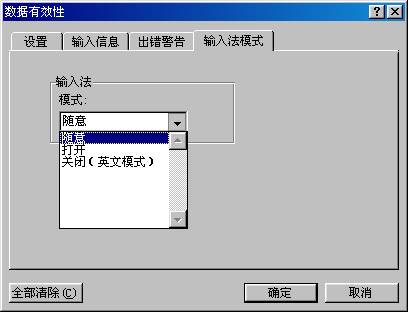 经过这样简单的处理之后,在录入过程中,当插入点处于不同的单元格时,Excel 2000能够根据我们进行的设置自动在中英文输入法间进行切换,省去了来回进行中英文切换的麻烦。 四、不定长数据的预处理 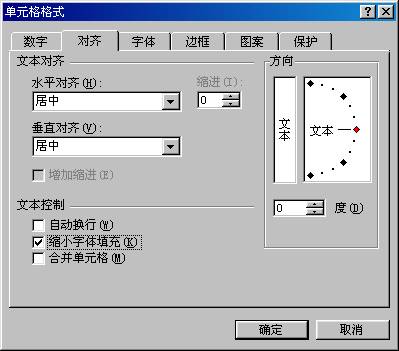
六、自动定位小数位 |
EXCEL大量数据快速录入技巧
时间:2006-01-08 16:05来源:Internet 作者:bioguider 点击:
300次
顶一下
(3)
100%
踩一下
(0)
0%
------分隔线----------------------------
- 上一篇:excel为学生考试成绩排名
- 下一篇:共享EXCEL工作簿实现协同录入
- 发表评论
-
- 最新评论 进入详细评论页>>
